Questa esercitazione di mimoLive spiega come configurare il modello di previsioni del tempo integrato in mimoLive.
Creare un nuovo documento dal modello di previsioni del tempo
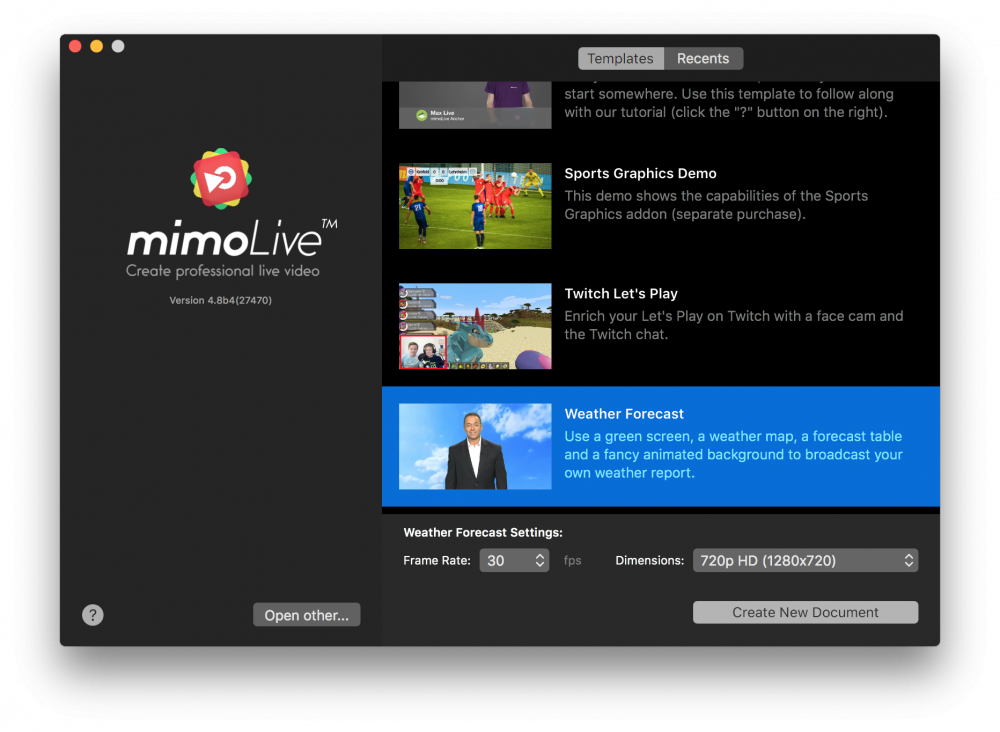
- Avviare mimoLive. La finestra Nuovo documento si aprirà e consentirà di selezionare un modello o di scegliere tra i documenti aperti di recente. Se non si vede la finestra Nuovo documento, scegliere "mimoLive > Nuovo..." nel menu principale.
- Trovate il modello "Previsioni del tempo" nell'elenco dei modelli e selezionatelo. Nella parte inferiore della finestra Nuovo documento si aprirà un foglio con ulteriori opzioni.
- È necessario specificare la frequenza dei fotogrammi e le dimensioni del video. È ragionevole scegliere 30 fps e una dimensione di 720p.
- Fare clic sul pulsante "Crea nuovo documento" nell'angolo in basso a destra. Un nuovo Finestra del documento mimoLive si aprirà con molti livelli preconfigurati.
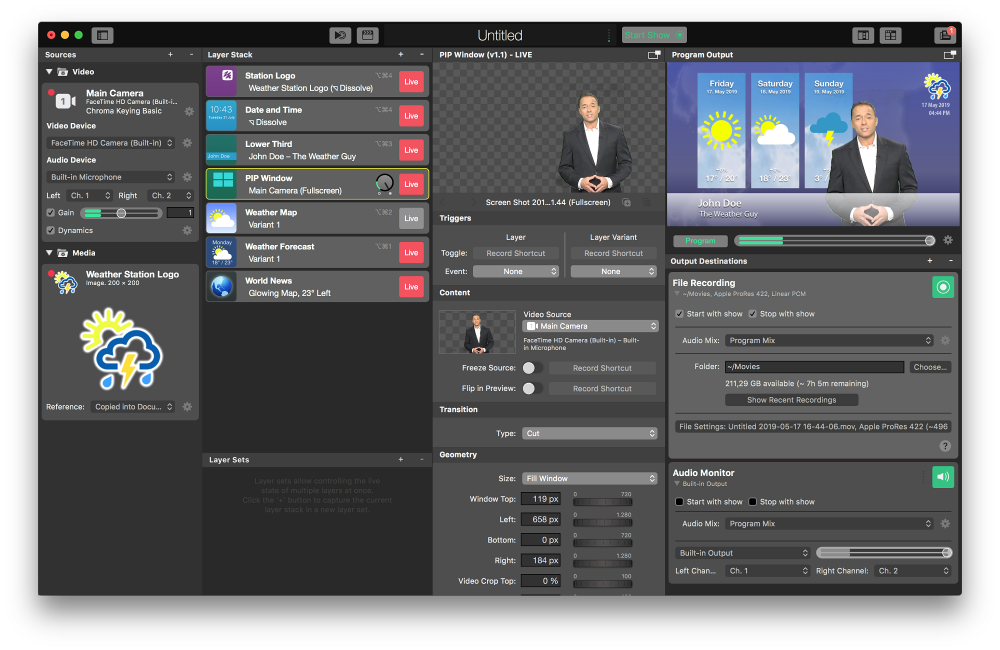
Configurazione del nuovo documento di previsioni meteo
Per far funzionare il documento, è necessario impostare la fotocamera principale e il filtro chromakey applicato.
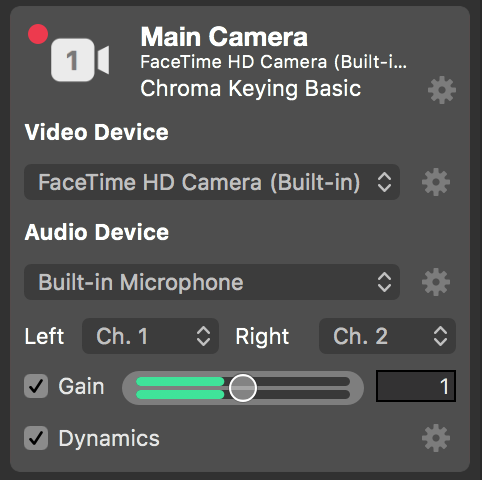
- Trovate la Fotocamera principale nella parte più a sinistra Repository delle fonti e selezionarlo.
- Assicurarsi che il popup "Dispositivo video" mostri la telecamera corretta della propria configurazione.
- Verificare che il "Dispositivo audio" sia quello che si desidera acquisire. In caso di rumore, l'indicatore verde del volume reagirà di seguito.
- Fate clic sull'ingranaggio d'azione accanto alla voce Chroma Keying di base l'etichetta Filtri video sopra la sorgente video. Si aprirà un pannello di controllo per regolare il chroma key.
*
Se non si dispone di uno sfondo cromakey, è possibile rimuovere il filtro facendo clic sul pulsante "x" che appare quando si passa sopra la voce del filtro con il cursore del mouse.
- Lasciate che un anchorman entri in scena e premete il pulsante "Regolazione automatica" nella parte superiore del pannello. Se non si è soddisfatti dei parametri stimati, è possibile regolarli manualmente.
- Andate al sito Pila di strati nella colonna successiva a destra e fare clic sul livello "Lower Third". Il livello viene delimitato in giallo, a indicare che i suoi parametri sono visualizzati nella colonna dei parametri accanto ad esso.
- Nella colonna dei parametri, è possibile cambiare il titolo del conduttore da "John Doe" al nome corretto del conduttore. Si noti l'immediato cambiamento nell'anteprima del livello qui sopra e l'output del programma nell'angolo superiore destro del documento mimoLive.
- Passare il tipo di controllo da "Manuale" ad "Automatico". Ciò significa che il livello si spegnerà da solo dopo un certo tempo.
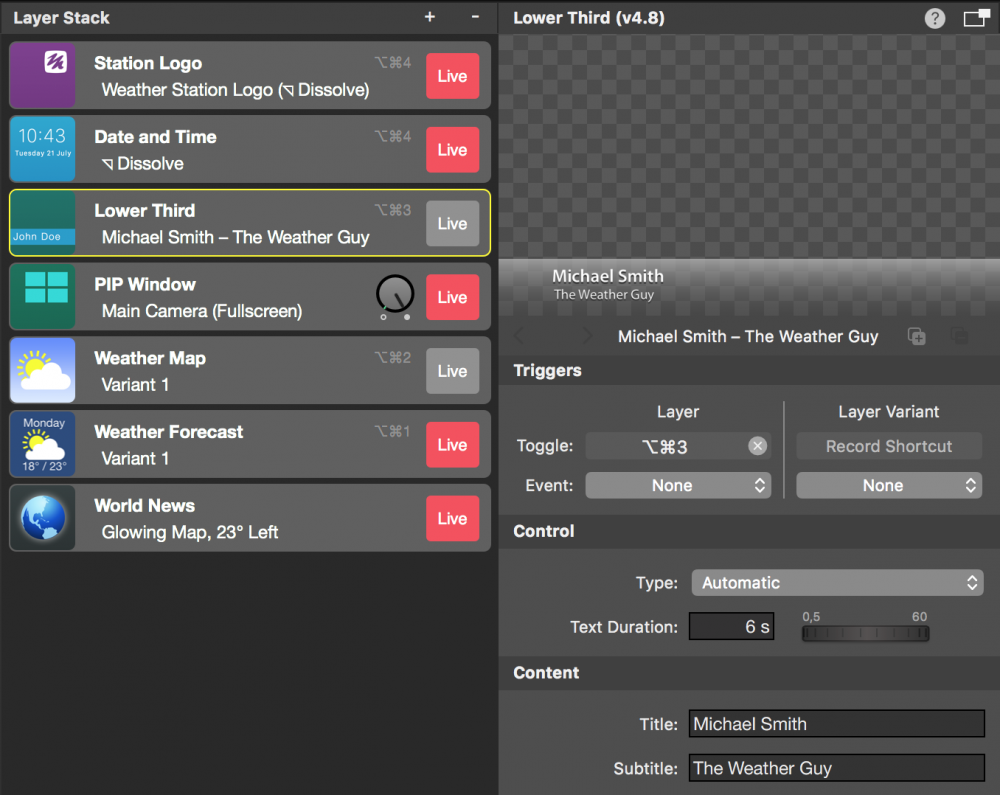
- Se si desidera regolare i dati meteo, è possibile configurare di conseguenza il livello "Mappa meteo" e il livello "Previsioni meteo". Per una prima prova, questo non è necessario.
- Salvare il documento facendo clic su "File > Salva con nome..." nel menu principale. Un foglio a discesa chiederà un nome per il documento e una posizione in cui salvarlo.
Registrare uno spettacolo di previsioni del tempo
Ora tutto dovrebbe essere pronto per la prima registrazione.
- Trova il Pulsante di avvio/arresto dello spettacolo nella parte superiore di mimoLive
e fare clic su di esso. Il Destinazione di uscita della registrazione dei file all'estrema destra dovrebbe diventare rosso, a indicare che la registrazione è in corso.
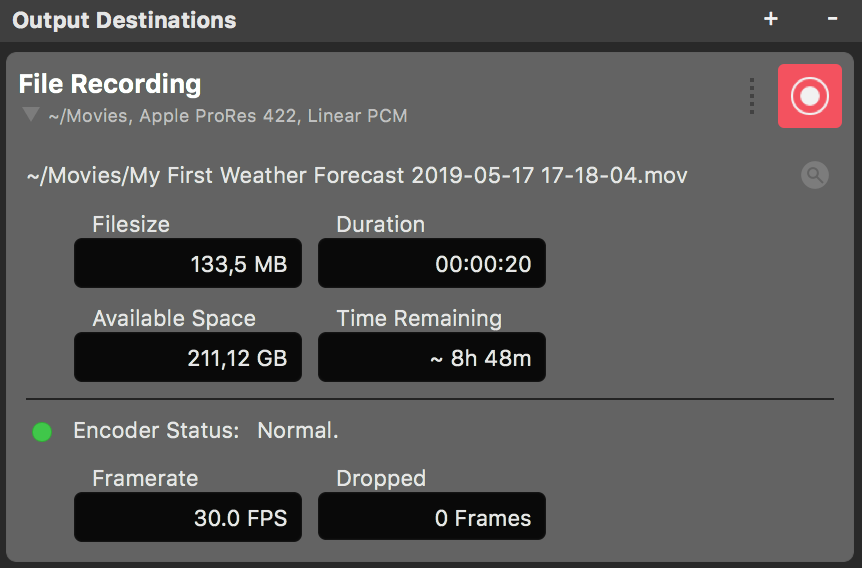
- Lasciate che il conduttore faccia il suo lavoro.
- Dopo un po' di tempo, fare clic sul pulsante Live accanto al livello Lower Third nella pila dei livelli. Il nome del conduttore apparirà in Program Out.
- Una volta terminata la trasmissione delle previsioni meteo, fare nuovamente clic sul pulsante Interrompi trasmissione nella parte superiore della finestra del documento. La destinazione File Recording Output diventerà verde e si aprirà una nuova finestra contenente un elenco delle registrazioni recenti.
- Fare doppio clic sulla riga più in alto nella finestra Registrazioni recenti per aprire la trasmissione delle previsioni del tempo appena registrata nel lettore QuickTime per la riproduzione.
